【IT168 专稿】 (接上篇)作为云计算的重要基石,虚拟化技术的好坏起着关键作用。Hyper-V作为微软重要的虚拟化解决技术,在微软云计算构建解决方案中,更是关键至关键,基础之基础。在本系列文章中,我们向大家介绍Microsoft最新的Hyper-V Server 2008 R2 SP1、Windows Server 2008 R2 SP1做虚拟化主机、用SCVMM 2008 R2 SP1进行管理,主要内容包括:
(1) 概述:是选择Windows Server 2008 R2还是Hyper-V 2008 R2。安装前注意事项,例如设置BIOS、分区、磁盘选择等。
(2) 安装Windows Server 2008 R2 With Hyper-V
(3) Hyper-V安装与配置
(4) 理解Hyper-V虚拟网络
(5) Hyper-V基本操作、创建虚拟机、管理虚拟机、导入、导出虚拟机,使用差异磁盘创建虚拟机。
(6) SCVMM安装配置、规划
(7) SCVMM基本操作
(8) SCVMM企业应用:管理多台Hyper-V、迁移、群集等。
在本文中,开始介绍Hyper-V虚拟机的管理,包括虚拟机的创建、在虚拟机中安装操作系统与集成服务(相当于Hyper-V虚拟机的驱动)、导出与导入虚拟机、差异磁盘等内容。在学习这些内容之前,我们先对Hyper-V进行简单的配置:
(1)在"Hyper-V管理器"中单击"Hyper-V设置",进入"Hyper-V设置"页,在"虚拟硬盘"与"虚拟机机"中,单击"浏览"按钮,为虚拟机与虚拟硬盘选择一个默认位置,一般情况下,我们要选择一个空间比较大的、NTFS文件系统的目录,在本例中,这个位置是E:\Hyper-Vhds,如图1所示。

图1 指定虚拟机与虚拟硬盘默认保存位置
(2)在"鼠标释放键"处,可以选择从虚拟机返回到主机的热键,默认是"Ctrl+ALT+←",你可以根据你的情况进行选择,如图2所示。
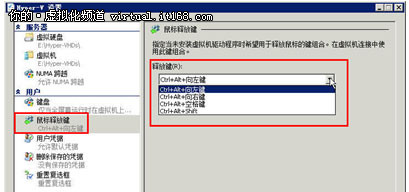
图2 选择鼠标释放键
【注意】如果你的服务器的显卡是Intel集成显卡,并且安装了显卡驱动程序,则"Ctrl+Alt+←"与显卡快捷键(将屏幕向左旋转90度)冲突,为了避免这种情况,你可以禁用Intel集成显卡的快捷健,或者在上图中,选择其他热键。
在对Hyper-V进行简单配置后,我们介绍虚拟机的管理的内容。
1.1 创建模板虚拟机
在Hyper-V中创建虚拟机比较简单,我们以创建一个将要安装Windows Server 2008 R2操作系统的虚拟机为例进行介绍。
(1)在"Hyper-V管理器"中,在左侧的任务窗格中,选择要在那一个主机创建虚拟机,用鼠标右键单击,在弹出的快捷菜单中选择"新建→虚拟机",如图3所示。或者在右侧的"操作"单击"新建→虚拟机",也可以进入新建虚拟机向导页。
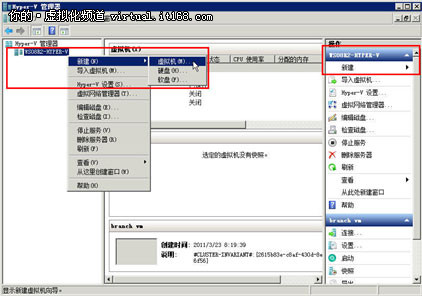
图3 新建虚拟机
(2)在"指定名称和位置"页,设置新建虚拟机的名称,在本例中为"ws08r2-temp"。
(3)在"分配内存"页,为虚拟机分配内存的大小,一般情况下,设置1024MB(即1GB)即可。
(4)在"配置网络"页,为虚拟机选择网卡--选择不同的网卡将连接到不同的虚拟网络。在Hyper-V虚拟机中,通常选择连接到物理网络的虚拟网卡,因为Hyper-V的服务器一般是对外提供服务的。在本例中选择"lan-虚拟网络",如图4所示。在前面的学习中我们知道,这块网卡连接到第一块物理网卡。
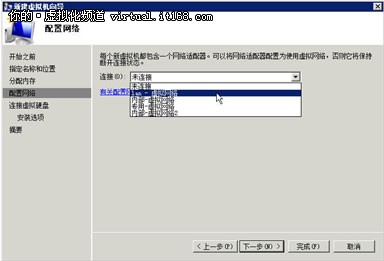
图4 配置网络
(5)在"连接虚拟硬盘"页,选择"创建虚拟硬盘",在"大小"为保持默认值127GB。
(6)在"安装选项"页,选择"从引导CD/DVD-ROM安装操作系统",并选择"映像文件",并浏览选择Windows Server 2008 R2 With SP1的光盘镜像,如图5所示。如果你要安装其他的操作系统,请选择对应的操作系统安装镜像。
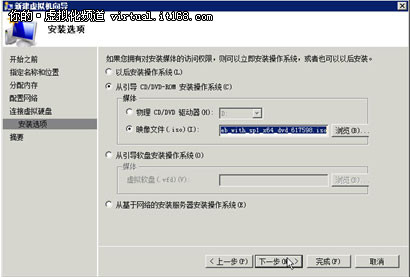
图5 选择操作系统安装光盘镜像
(7)在"正在完成新建虚拟机向导"页,查看创建虚拟机的配置信息,如果需要修改,请单击"上一步"按钮。确认无误后,单击"完成"按钮。


